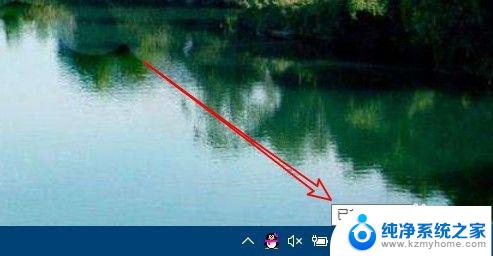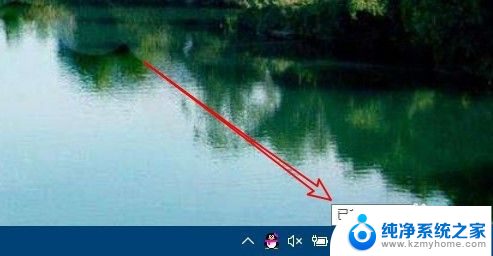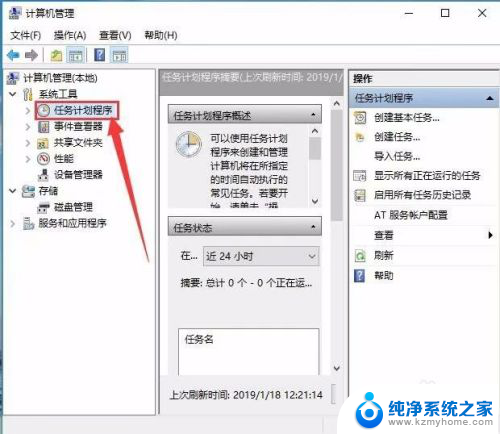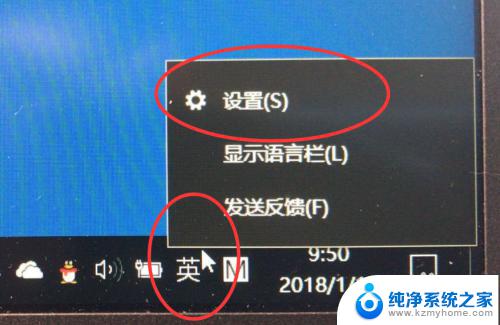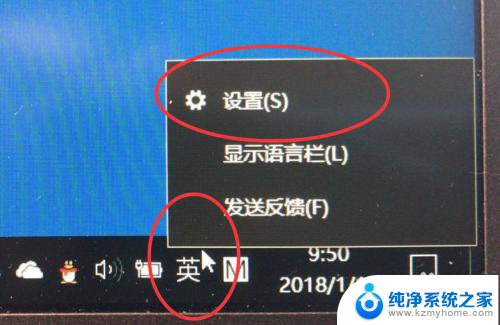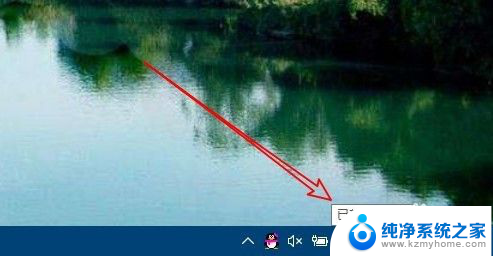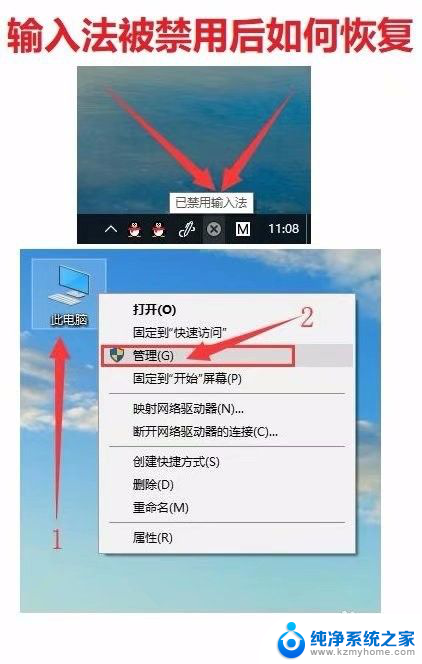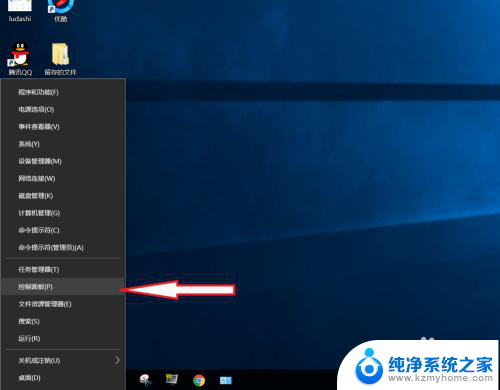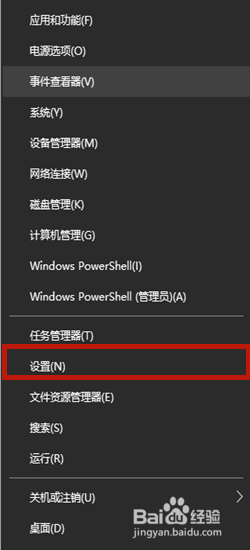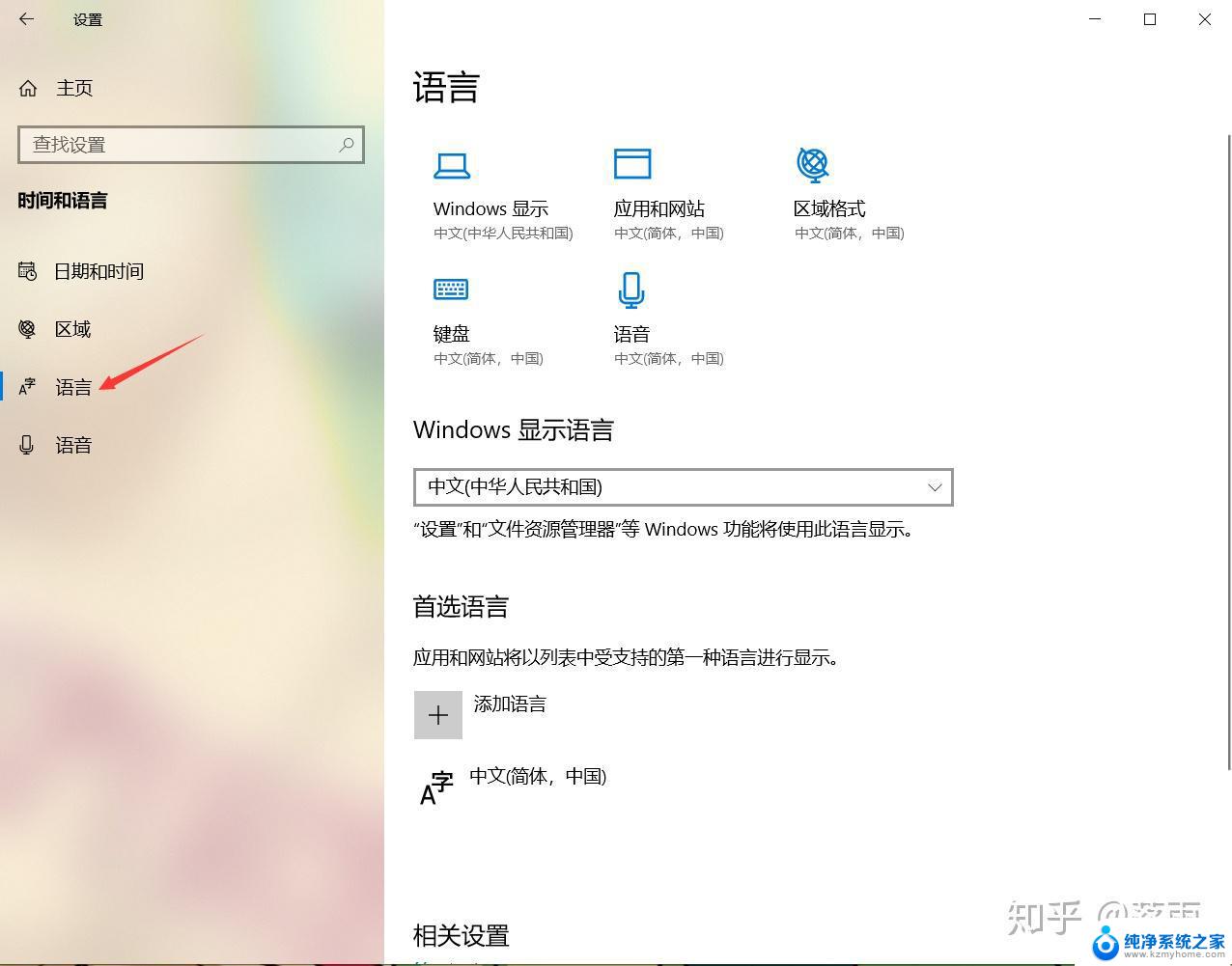输入法关闭了怎么开启 Win10输入法被禁用无法使用怎么办
更新时间:2024-06-14 16:01:22作者:yang
在使用Win10电脑时,有时候会遇到输入法被禁用无法使用的情况,这可能是因为输入法关闭了,需要重新开启。不过如果Win10输入法被禁用无法使用,可以通过一些简单的步骤来解决这个问题。接下来我们将介绍如何开启输入法以及解决输入法被禁用的情况。
方法如下:
1.在Windows10桌面右下角,可以看到输入法的图标显示“已禁用输入法”的提示。
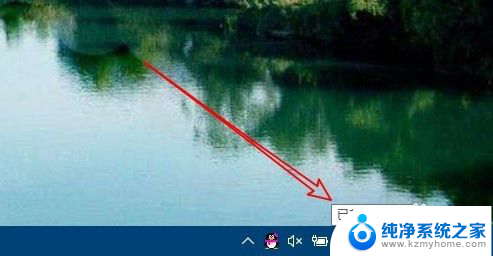
2.这时我们可以右键点击桌面上的“此电脑”图标,在弹出菜单中选择“管理”菜单项。
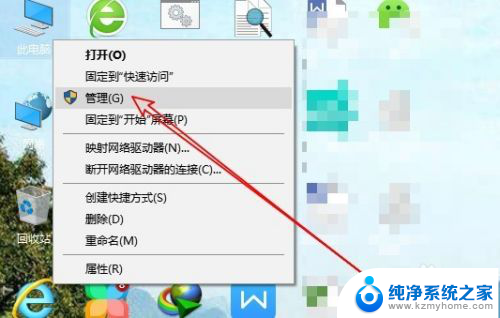
3.在打开的计算机管理窗口中,点击“任务计划程序”菜单项。

4.然后在打开的窗口中依次点击“Microsoft/Windows“菜单项。
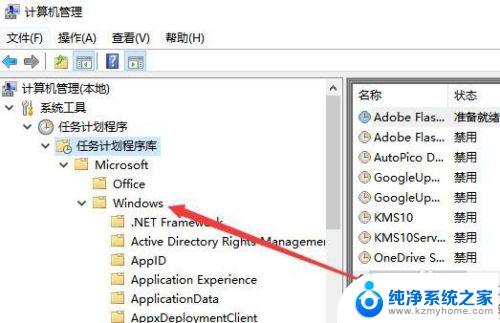
5.接下来在展开的菜单中找到TextServicesFramework菜单项
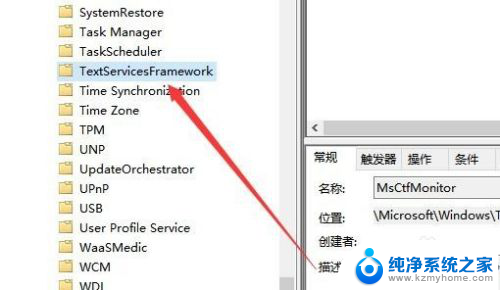
6.在右侧的窗口中找到MsctfMonitor设置项,可以看到当前的状态为禁用。
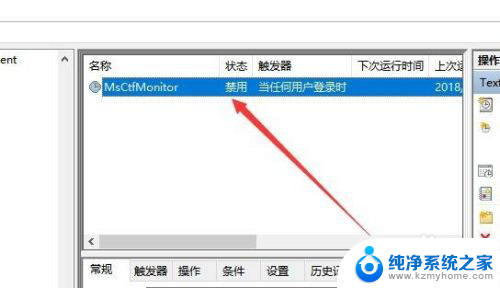
7.我们右键点击该设置项,然后在弹出菜单中选择“启用”菜单项即可。重新启动计算机后,就不会再出现输入法已禁用的提示了。
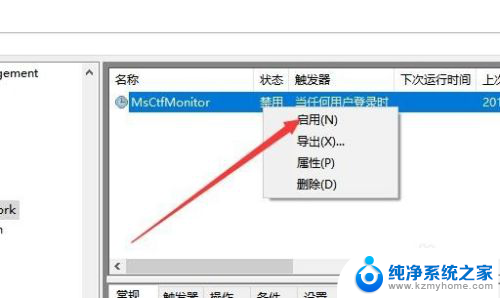
以上就是关于输入法关闭后如何开启的全部内容,如果有遇到相同情况的用户,可以按照小编的方法来解决。